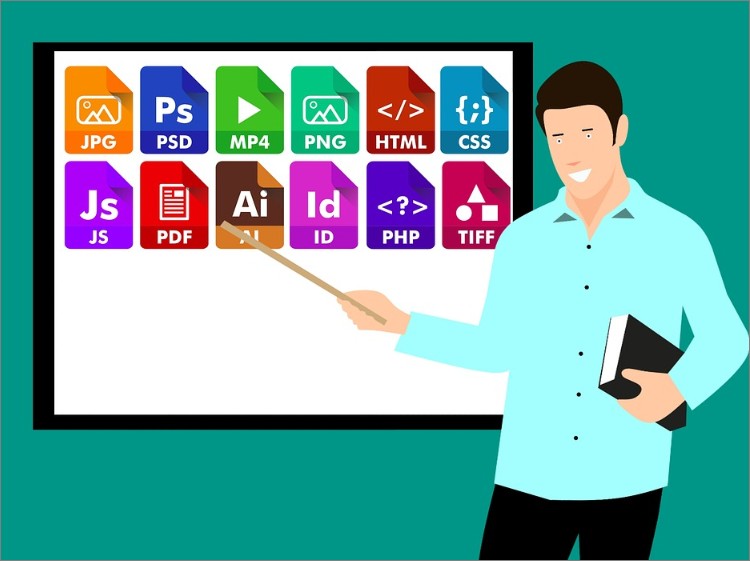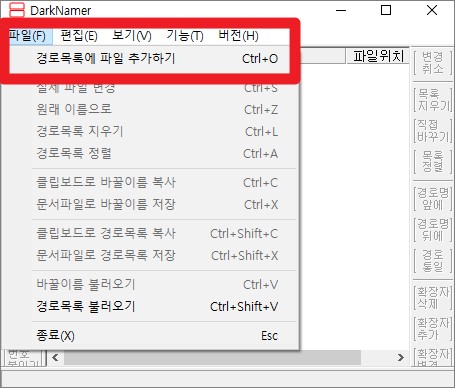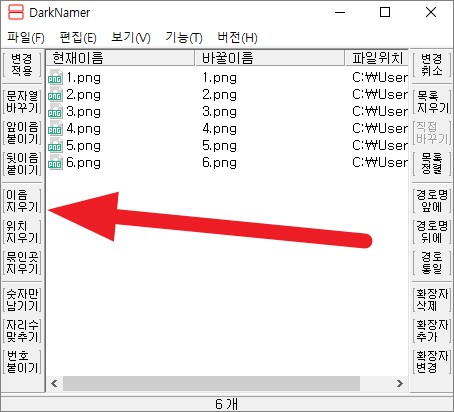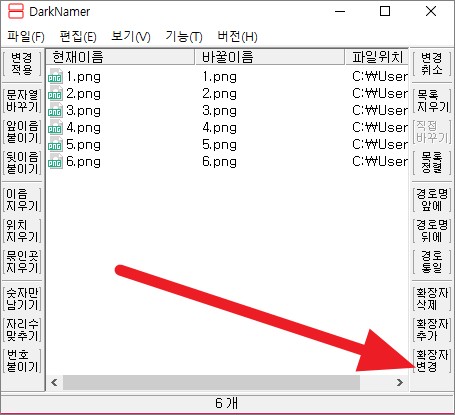PC에서 사용되는 파일들은 저마다의 확장자를 가지고 있습니다. 확장자에 따라서 특성이나 장단점을 가지고 있고 사용할 수 있는 프로그램에 제한이 발생하기도 합니다. 물론 최근에는 문서나 사진, 동영상 등의 파일들의 확장자가 아무리 다양하다고 하더라도 이를 사용하는 프로그램에서 지원하는 확장자의 종류도 그만큼 폭넓어지고 있기 때문에 호환성으로 인한 문제를 쉽게 접하기는 어려워지고 있습니다. 다만 같은 종류의 파일이라 하더라도 확장자가 다를 경우 보관이나 분류가 어려울 때가 있기 때문에 이를 한가지의 파일 포맷으로 변경하여 사용하는 것이 추천되고 있습니다. 물론 과거에는 파일을 1개씩 일일히 변경해야 했지만 최근에는 이름 변경 프로그램을 사용하여 쉽고 간편하게 변경할 수 있게 되었습니다. 파일 이름을 변경하는 프로그램 중 대표적인 것은 다크네이머 (DarkNamer)라는 것이며, 네이버 자료실에서 무료로 내려받아 사용하실 수 있습니다.
다크네이머 다운로드
다크네이머는 네이버 자료실에서 무료로 내려 받아 사용하실 수 있습니다. 참고로 일반 웹사이트나 블로그에 첨부된 파일들은 악성코드나 바이러스에 감염되어 있을 수 있으므로 절대로 내려 받지 않는 것이 좋습니다. 네이버 자료실에서 내려받은 파일은 안심하고 사용할 수 있습니다. 해당 파일은 무설치 파일이므로 별도의 설치 과정 없이 곧바로 실행됩니다.
DarkNamer
파일 이름을 한꺼번에 바꿔주는 프로그램
software.naver.com
다크네이머 사용법
첨부한 네이버 자료실에 접속하여 다크네이머 실행 파일을 내려받아 사용하시면 됩니다. 무설치 파일이므로 설치 과정 없이 곧바로 실행되며 저사양 PC에서도 문제 없이 사용할 수 있을 정도로 매우 가볍고 기능이 충실합니다.
다크네이머를 실행하신 후 화면 좌측 상단의 메뉴에서 파일 - 경로목록에 파일 추가하기 버튼을 클릭하여 파일을 불러오기 하시면 됩니다.
파일을 불러오기 하셨다면 화면의 좌측 메뉴에서 이름과 관련된 작업을 하실 수 있습니다. 이름 지우기 및 변경, 숫자만 남기기, 자리수 맞추기, 문자열 변경 등 파일 이름과 관련된 일괄 변경이 가능합니다.
만약 파일의 확장자를 일괄 변경하고 싶다면 화면 우측 하단의 확장자 변경 버튼을 선택하시면 됩니다. 해당 버튼을 클릭하신 후 나오는 알림창에서 변경하고자 하는 확장자를 입력하고 확인 버튼을 클릭하시면 전체 파일의 확장자가 일괄 변경됩니다.
만약 작업 내용을 이전으로 되돌리고 싶다면 우측 상단의 변경 취소 버튼을 클릭하시면 됩니다. 변경 취소 기능은 이전 작업 내용에만 적용되므로 주의하셔야 합니다.
파일의 이름 및 확장자 변경에 대한 설정이 모두 완료되었다면, 화면 좌측 상단의 파일 - 실제 파일 변경 버튼을 선택하시거나 단축키인 컨트롤키 + S키를 눌러 저장하시면 됩니다.
다크네이머 사용 시 주의사항
다크네이머는 무료이면서도 기능이 매우 충실한 프로그램입니다. 사용법이 매우 간단하다는 장점을 가지고 있으나 사본을 별도로 생성하지 않고 원본 파일을 그대로 사용하는 것이기 때문에 한번 저장된 내용은 이전으로 되돌릴 수 없습니다. 즉 예를 들면 파일의 확장자를 다른 것으로 변경 후 저장했을 경우 이전으로 자동 복구 할 수 없다는 것 입니다. 이전의 상태로 되돌리려면 다시 앞서 설명드린 작업 내용을 반복하셔야 합니다. 원본 파일의 손상이나 유지를 원하실 경우에는 원본은 별도로 저장해놓고, 사본을 이용하여 작업하시는 것이 좋습니다.